近來越來越多收件者反應所收到的郵件
會有看不到附件檔且只剩下純文字內容狀況發生
這通常是因為 Office Outlook 寄件者使用了 RTF 格式來撰寫或傳送郵件所導致的,本次通報將探討郵件本文格式之間的差異所帶來的影響以及因應處理的方式。
RFC 規範的郵件本文型態與微軟 Outlook RTF 本文的差異及郵件組成架構
RFC 規範了網路郵件的本文型態為「text/plain」的純文字本文與「text/html」HTML 本文兩種,以供郵件收發軟體依規範來撰寫郵件本文與替換讀取顯示。
而微軟則是自行開發了 RTF(Rich Text Format)格式,並提供 Office Outlook 進行使用 RTF 格式來撰寫或傳送。而 RTF 本文僅供 Office Outlook 直接讀取,且 Office Outlook 可能會將 RTF 本文與附件檔案以 TNEF 格式封裝成名為 Winmail.dat 的「application/ms-tnef」型態檔案,其郵件架構如以下示意圖。
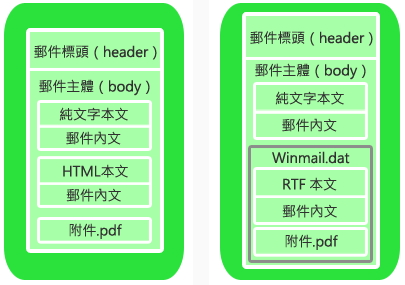
Winmail.dat 對於收發軟體的會有何影響呢?
當非 Office Outlook 的郵件收發軟體收到這類郵件時,因 Winmail.dat 非一般郵件規範的格式,故依各自支援的程度會有不同的解讀顯示。如微軟 Outlook Express , Live Mail 無法顯示,而Thunderbird 僅顯示一個 Winmai.dat 附檔(需加裝附加元件才能解讀封裝的內容),市面上的 Webmail 則可將其中的附件檔解讀顯示出來。但郵件本文只剩純文字本文可供顯示。示意圖如下,黃色為可顯示,紅色為不顯示。
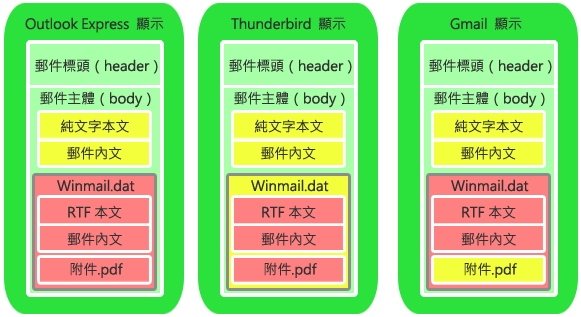
遇到含有 Winmail.dat 的郵件時該如何處理呢?
建議通知寄件者,請調整 Office Outlook 的撰寫與傳送格式,避免使用 RTF 格式導致上述情形
Office Outlook 2007 調整方式步驟如下:
1. 工具 > 選項 > 郵件格式 > 使用這個郵件格式撰寫,選擇「HTML」
2. 工具 > 選項 > 郵件格式 > 網際網路格式 > Outlook RTF 文字選項,選擇「轉換成 HTML 格式」
3. 連絡人 > 開啟欲修改的連絡人 > 對電子郵件信箱按右鍵選 Outlook 內容 > 網際網路格式,選「讓 Outlook 決定最佳格式」
Office Outlook 2010 調整方式步驟如下:
1. 檔案 > 選項 > 郵件 > 撰寫信件
2. 「使用此格式撰寫郵件」,選擇「HTML」
使用鎧睿全球科技提供的「還原 Winmail.dat 郵件格式」功能:
管理介面 > 參數設定 > 參數設定二_還原 Winmail.dat 郵件格式
1. 保留:
為保持原信件完整性,會保留原「winmail.dat」附檔,若用戶端收信軟體也可以開啟「winmail.dat」,會造成每個附檔都重覆出現 2 次的情況。
2. 移除(保留原 RTF 本文):
原信因寄件端異常或原信就無純文字本文,選用此模式可將原先的 RTF 本文保留下來,以供收件者查閱。
3. 移除:
移除原先郵件中的「winmail.dat」附檔,移除模式可避免保留模式的狀況。
